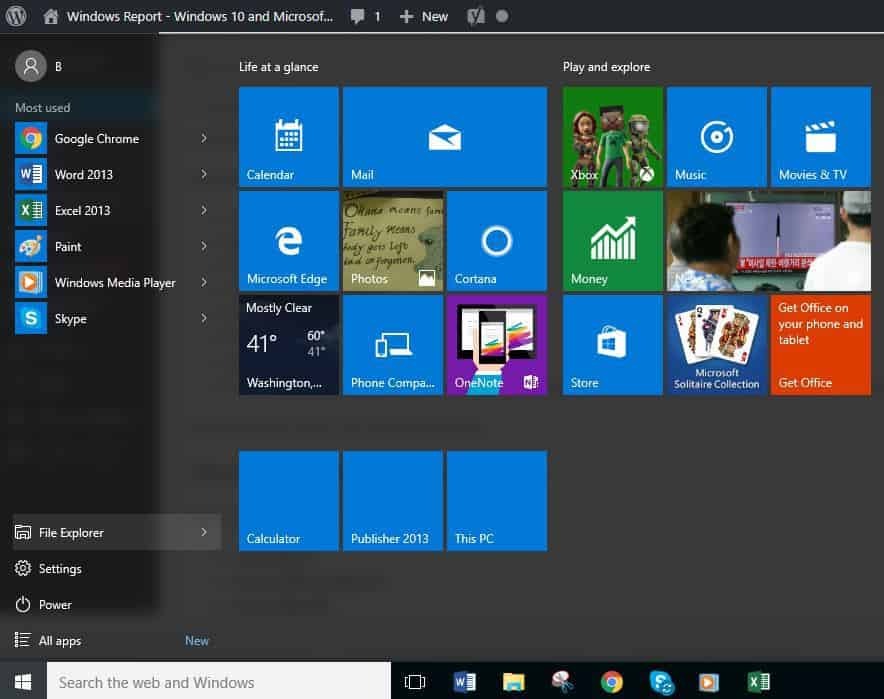ซอฟต์แวร์นี้จะช่วยให้ไดรเวอร์ของคุณทำงานอยู่เสมอ ทำให้คุณปลอดภัยจากข้อผิดพลาดทั่วไปของคอมพิวเตอร์และความล้มเหลวของฮาร์ดแวร์ ตรวจสอบไดรเวอร์ทั้งหมดของคุณตอนนี้ใน 3 ขั้นตอนง่ายๆ:
- ดาวน์โหลด DriverFix (ไฟล์ดาวน์โหลดที่ตรวจสอบแล้ว)
- คลิก เริ่มสแกน เพื่อค้นหาไดรเวอร์ที่มีปัญหาทั้งหมด
- คลิก อัพเดทไดรเวอร์ เพื่อรับเวอร์ชันใหม่และหลีกเลี่ยงการทำงานผิดพลาดของระบบ
- DriverFix ถูกดาวน์โหลดโดย 0 ผู้อ่านในเดือนนี้
สปริงที่น่าสนใจที่เรามี เกมออกวางจำหน่ายมากมายจนถึงตอนนี้ แต่อย่าลืมว่าเกม Borderlands แห่งปีฉบับออกวางจำหน่ายแล้ว
คุณกลับมาเป็นนักล่าในห้องนิรภัยแล้ว และเรื่องราวก็ดำเนินไปในลักษณะเดียวกับที่เกมแรกทำ พร้อมเพิ่มฟีเจอร์นำเข้าเซฟเกมจากเกมแรกสู่เกมแห่งปีได้แล้วตอนนี้
ด้วย กรณีมีการรายงานข้อบกพร่อง ในเกม เราได้รวบรวมเคล็ดลับและกลเม็ดที่จะทำให้การล่าในห้องนิรภัยดำเนินต่อไปเป็นเวลานาน คราวนี้มันจะเยี่ยมมาก ฉันสัญญา!
วิธีแก้ไขปัญหาทั่วไปของ Borderlands GOTY
- ปัญหากราฟิก
- อาวุธซ้ำ
- ปัญหาเกี่ยวกับเสียง
- ปัญหาการเชื่อมต่อ
- เมนูเกมแช่แข็ง
- ฉีกหน้าจอ
ปัญหากราฟฟิค
สำหรับการแก้ไขนี้ เราจะพยายามเพิ่มประสิทธิภาพเกมของคุณที่ทำงานบนการ์ด Nvidia ของคุณ
- ขั้นแรก เปิดของคุณ แผงควบคุม Nvidia;
- ไปที่ จัดการการตั้งค่า 3D แล้วเลือก การตั้งค่าโปรแกรม;

- เพิ่มเกม Borderlands ที่สามารถเรียกใช้งานได้จากรายการและเลือก โปรเซสเซอร์ NVIDIA ประสิทธิภาพสูง จากกล่องดรอปดาวน์แล้วกด สมัคร;
อาวุธซ้ำ
มากหรือน้อย ปัญหานี้สามารถสืบย้อนไปถึงไฟล์เกมที่ผิดพลาด อาจมีบางไฟล์เสียหายในบางจุด แต่เรามีวิธีแก้ไขปัญหานี้ เพียงทำตามขั้นตอนเหล่านี้:
- เริ่มไคลเอนต์ Steam ของคุณ
- ใน ห้องสมุด ให้คลิกขวาที่เกม Borderlands GOTY แล้วคลิก คุณสมบัติ จากเมนู;
- ตอนนี้เลือก ท้องถิ่น แท็บไฟล์และคลิกที่ ตรวจสอบความสมบูรณ์ของไฟล์เกม;
- หลังจากเสร็จแล้วให้ลองเรียกใช้เกมอีกครั้ง
ปัญหาเกี่ยวกับเสียง
เพื่อให้การแก้ไขนี้ใช้งานได้ ไปที่ เสียง และเลือก คุณสมบัติตอนนี้ ตรวจสอบให้แน่ใจว่าได้ปิดการใช้งานอุปกรณ์เสียงทุกเครื่อง ยกเว้นลำโพงของคุณ นอกจากนี้ อย่าลืมอัปเดตไดรเวอร์เสียงของคุณหากปัญหานี้ยังคงมีอยู่
สำหรับวิธีแก้ไขปัญหาเพิ่มเติม โปรดดูคำแนะนำด้านล่าง:
- 10 วิธีแก้ไขเสียงล้าหลังใน Windows 10
- แก้ไข: เสียงของเกมหยุดทำงานใน Windows 10
- Full Fix: อาจมีปัญหากับอุปกรณ์เสียงของคุณ
ปัญหาการเชื่อมต่อ
เพียงเพิ่มเกมของคุณในรายการข้อยกเว้นสำหรับทั้งโปรแกรมป้องกันไวรัสหรือไฟร์วอลล์ Windows วิธีเดียวกันสำหรับการทำสำเนาอาวุธก็ใช้ได้เช่นกัน คุณสามารถทำซ้ำขั้นตอนเดียวกันเพื่อตรวจสอบไฟล์เกมของคุณ
เมนูเกมแช่แข็ง
คุณควรลองใช้เกมในโหมด Windowed เป็นวิธีแก้ปัญหาแรก หรืออีกวิธีหนึ่ง ซ่อมแซมและยืนยันว่าไฟล์ของคุณสามารถทำเคล็ดลับได้ แต่หากไม่ได้ผล คุณควรถอนการติดตั้งและติดตั้งเกมของคุณใหม่
ฉีกหน้าจอ
สำหรับการแก้ไขนี้ ตรงไปที่เมนูเกมของคุณแล้วเลือก กราฟฟิค และปิดใช้งาน Shadowplay จากนั้นปิด V-Sync และปิดใช้งาน Anti-aliasing อีกทางหนึ่ง คุณสามารถเลือกได้ว่าต้องการปิดใช้งานอันใด และทดสอบว่าคุณลักษณะใดช่วยให้ดูนุ่มนวลขึ้น
เคล็ดลับทั่วไปในการรัน Borderlands GOTY อย่างราบรื่น
จำข้อกำหนดขั้นต่ำไว้เสมอเมื่อไม่เคยเล่นเกม นี่คือข้อกำหนดสำหรับ Borderlands GOTY:
- ระบบปฏิบัติการ: Windows 7 64-Bit.
- หน่วยประมวลผล: Intel Core i3 530 @2.93GHz/AMD Phenom 9950 @2.6GHz
- หน่วยความจำ: 4GB RAM.
- กราฟิกส์: Geforce GTX 660, Radeon HD 6970
- DirectX: เวอร์ชัน 11
- หน่วยบันทึกข้อมูล: พื้นที่ว่างที่พร้อมใช้งาน 25 GB
หากคุณกำลังเล่นเกมจาก ห้องสมุด Steamอย่าลืมไวท์ลิสต์เกมของคุณบน ไฟร์วอลล์หน้าต่าง หรือเพื่อเพิ่มข้อยกเว้นในโปรแกรมป้องกันไวรัสของคุณ
อัปเดตไดรเวอร์การ์ดแสดงผลของคุณอยู่เสมอเมื่อใช้งานเกมของคุณ
เราหวังว่าการแก้ไขเหล่านี้จะเป็นประโยชน์สำหรับคุณ และในระหว่างนี้ โปรดแจ้งให้เราทราบว่าคุณคิดอย่างไรกับเกมนี้ในส่วนความคิดเห็นด้านล่าง
เรื่องราวที่เกี่ยวข้องเพื่อตรวจสอบ:
- รหัสข้อผิดพลาด Destiny 2: ความหมายและวิธีแก้ไข
- วิธีแก้ไขรหัสข้อผิดพลาด 'คุณเป็นเจ้าของเกมนี้หรือไม่' 0x803F8001
- แก้ไข: ไม่สามารถเรียกใช้เกม Steam ใน Windows 10

![เตรียมทุกอย่างให้พร้อมสำหรับคุณใน Windows 10 v1903 [แก้ไข]](/f/316c59349c95e1bb73a7417c3d6f84d0.jpg?width=300&height=460)